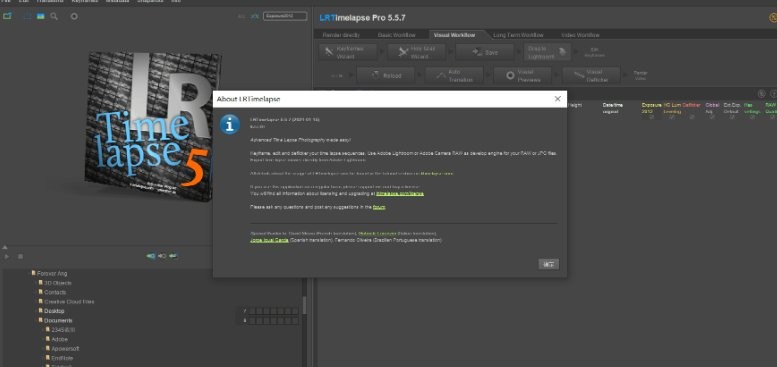LRTimelapse最新版是一款多功能的延时摄影制作工具。LRTimelapse官方版采用高性能视频渲染引擎打造,兼容性强,具有高清输出、简单易用、无缝转换等特点。通过LRTimelapse软件用户可以自定义设置视频的关键帧和效果等参数,帮你轻松制作出延时摄影的效果。

LRTimelapse软件功能
视觉预览
可视化预览现在可以显示开发的图像,而不是平面预览。LRTimelapse然后为编辑的版本提供了一个很好的亮度曲线(粉红色),并允许将其用作最终的deflickering的基础。
自动更正
自动更正,如Auto Holy Grail补偿和Deflicker现在将在后台执行,而不会影响lightroom / ACR中的曝光工具。
视觉deflicker
视觉预览允许LRTimelapse在应用所有编辑后计算deflicker。这是一个重大改进,因为现在处理的事实是,Lightroom / ACR以非线性方式应用了一些工具。这是一个东西,旧的预览基于deflicker有时会受到限制。但现在,由于LRTimelapse 4以开发的预览为基础,通过逐步改进deflicker,我们可以得到很好的结果,甚至可以逐渐改善。
文件管理
它开始用一个新的导入对话框,允许您直接导入和初始化序列,将它们转换为DNG格式,它们缩小,甚至创建较小的代表。此外,您现在可以重命名,移动和分裂时间的推移序列LRTimelapse,而无需重新预览。
关键帧
关键帧处理在所有工作流程中现在变得容易一些:
5 *(青色正方形)关键帧将用于动画作物。
4 *(蓝色钻石)将用于所有手动调整,无论工作流程如何。所有旧的1 *关键帧将被自动迁移。
2 * / 3 *(橙色三角形)将内部用于圣杯调整,但您通常不必再打扰他们了。
预览和快照处理
预览和快照现在在图像序列所在的文件夹中的隐藏子文件夹“ .lt ” 内创建。当首次将文件夹加载到LRT 4中时,任何旧的预览将自动迁移到新的目的地。例如,在将外部驱动器连接到不同的计算机时,可能会有很多帮助,因为预览只需要创建一次。预览和快照也将更容易备份。
LRTimelapse软件特色
-修改白平衡和所有其他的Lightroom / ACR编辑工具的时间(例如夕阳西下)
-“Holy Grai”设为间隔定时拍摄 - (白天到夜间过渡)简易peasy
-使用Lightroom / ACR进行颜色分级的全部潜力!
-使用点击抗闪烁
-基于RAW文件,使用Ken-Burns效果(平移/缩放)
-不断饱和/饱和度
-动画Graduated / Radial滤波器.....
-许多其他功能.
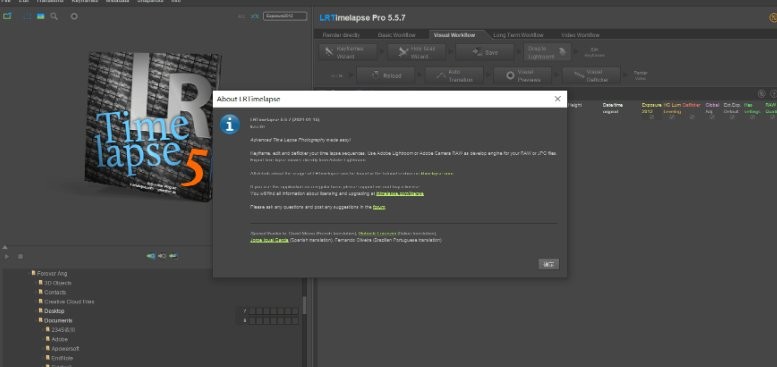
LRTimelapse使用教程
步骤1:在LRTimeplase里操作
1、在LRTimelapse里打开图片序列。
2、初始化图片序列(即初始化图片中的metadata)
3、等待初始化完毕
4、在预览面板中点击和拖动鼠标,为整个图片序列定义一个参考的亮度值
5、此时可以通过预览窗口进行预览。
6、通过点击关键帧向导来创建关键帧。你可以手动来创建关键帧,但是至少须将第一帧和最后一帧设置为关键帧。
7、保存
步骤2:切换到Lightroom
1、打开time-lapse文件夹。
2、在图库选项页中选择所有图片。
3、点击菜单元数据从文件中读取元数据
4、设置过滤器为只显示星标的图像。(被标记过的关键帧会带一个星标,通过此步可以单独过滤出关键帧来)
5、编辑第一幅图像。
6、将此图像的编辑设置复制到其余图像。
7、此处可以对剩余的星标图像(即关键帧)进行编辑,裁剪可以实现数码摇移和数码推拉(变焦)。首尾文件裁剪不同的位置,就是摇移,裁剪不同的大小,就是变焦。
8、Ctrl+S,将修改过的关键帧保存进元数据。
步骤3:转到LRTimelapse
1、重新加载
2、点击“自动过渡”,系统将为关键帧创建平滑过渡
3、去除画面中闪烁的部分。
4、保存
步骤4:转回Lightroom软件
1、清除星标。
2、转至图库,全选所有图像。
3、点击菜单:从文件中读取元数据,此时Lightroom将会从已经在LRTimelapse中计算过的图像过渡中更新图像文件。
4、进入幻灯片放映选项卡,导入预设模板,输出视频。
LRTimelapse更新日志
日日夜夜的劳作只为你可以更快乐
嘛咪嘛咪哄~bug通通不见了!
番茄下载站小编推荐:
当然我们{zhandian}除了LRTimelapse这样一款非常方便的图像处理软件,还有{recommendWords}等相关软件提供下载,有需要的小伙伴请点击下载使用。